
Ne postoji takva vlasnik pametnog telefona, koji barem ja nisam čuo za takve senzacionalne socijalnih usluga kao Instagram. Svakodnevno milioni korisnika unesite ga da opere traku i objavljivati svoje vlastite slike. Glavni način će staviti pozitivnu ocjenu fotografijama u Instagram je voli. Ovaj članak će govoriti o tome kako biti sigurni da je kompjuter.
Instagram za socijalni rad je usmjeren na rad s mobilnim uređajima. To se može objasniti činjenicom da je servis nema punopravna kompjuter verziju. Ali nije sve tako loše: ako je potrebno, nije teško ispuniti taj zadatak.
Mi smo pregledali je dobio lajkove Instagram
Verovatno znate o postojanju web verzije, pristup koji možete dobiti od bilo kojeg preglednika. Problem je u tome što je vrlo inferioran i ne otvara čitav niz funkcija dostupna korisnicima mobilnih aplikacija.Na primjer, ako otvorite fotografiju kako bi se gledati gothes dobili, onda se preko koje ćete ekskluzivno vidjeti njihov iznos, ali ne i određenim korisnicima koji su ih postavili.
Postoji izlaz, a čak dva, izbor od kojih će ovisiti o verziji instaliran na vašem računalu operativni sistem.
Način 1: Za Windows 8 i gore
Ako ste korisnik Windows 8 ili 10, a zatim Windows Store je dostupan za vas, gdje možete preuzeti službene Instagram aplikacije. Nažalost, programeri ne snažno podržavaju Instagram za Windows: ona se često ažurira i ne prima sve funkcije koje se primjenjuju za Android i iOS OS.
Preuzimanje Instagram aplikacija za Windows
- Ako još niste instalirali Instagram aplikacija, obavlja svoju instalaciju, a zatim pokrenuti. U donjem dijelu prozora, odaberite karticu desno da biste otvorili stranicu vašeg profila. Ako želite da gledate voli da fotografija nekog drugog, onda, shodno tome, otvorite profil na račun računa.
- Otvorite fotografiju karticu na koju želite da vidite bude dobio. Pod sliku koju ćete broj za koji vam je potrebno da kliknete.
- Sledećeg trenutka na ekranu će se pojaviti svim korisnicima koji su došli na moral.
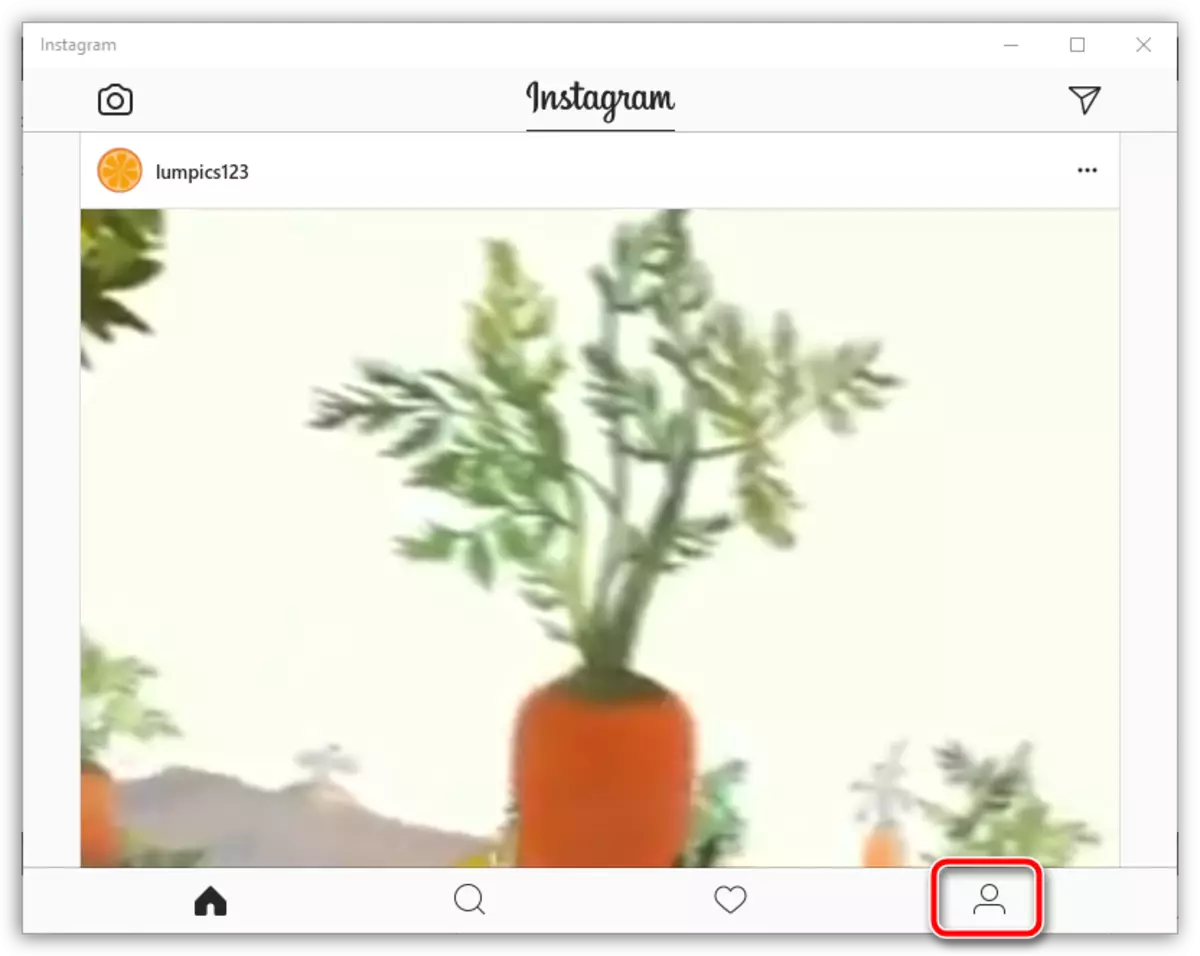
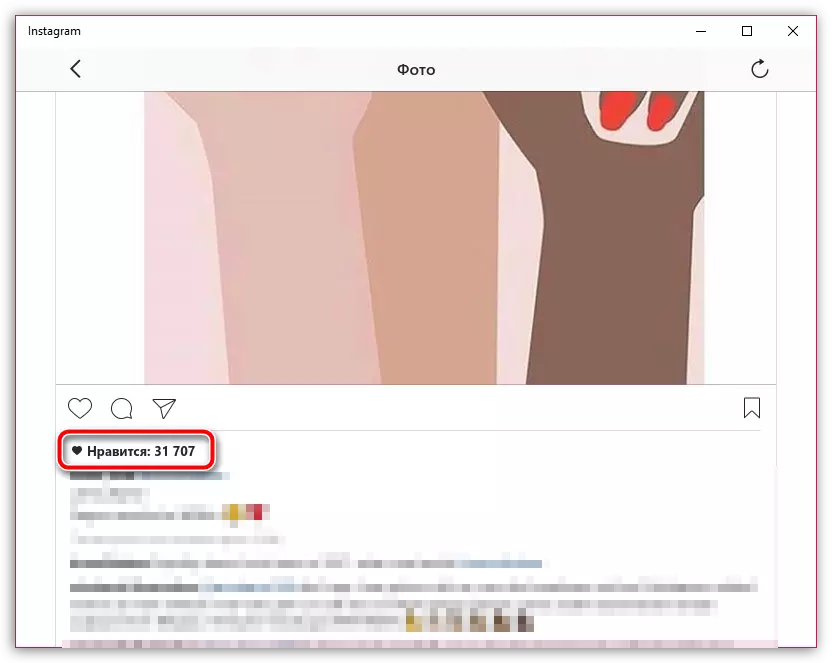
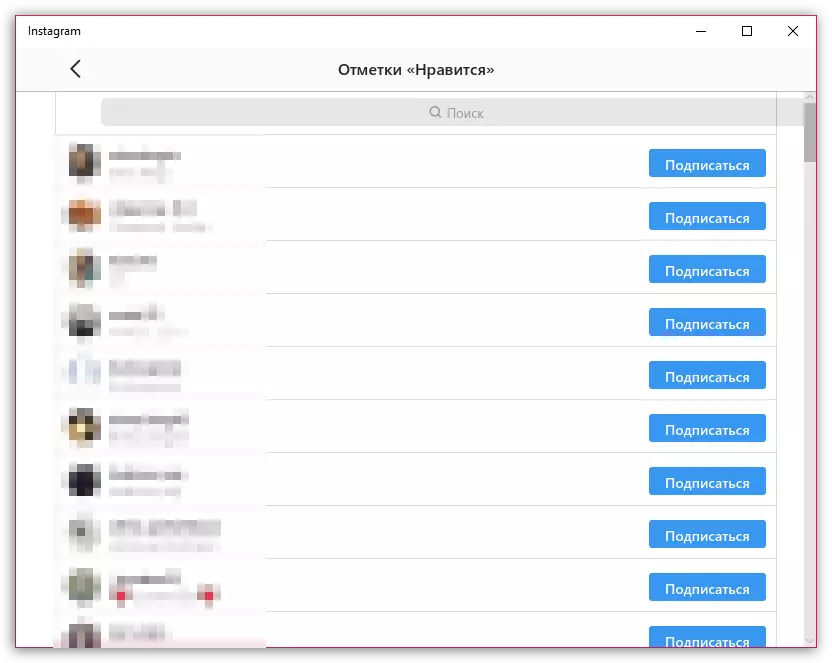
Način 2: Za Windows 7 korisnika i ispod
Ako ste korisnik Windows 7 i ranije verzije operativnog sistema, u vašem slučaju, nažalost, službeni app Instagram za koje se ne će raditi. Jedini izlaz - upotrebu posebnih emulaciju softvera s kojima se računalo može pokrenuti mobilna aplikacija za Android OS.
U našem primjeru, emulator će se koristiti Andy, ali možete koristiti bilo koji drugi, na primjer, poznate dovoljno BlueStacks.
Preuzimanje emulator BluStacks
Preuzimanje emulator Andy
- Pokrenite Instagram na računaru pomoću emulatora. Za informacije o tome kako da se to uradi prije nego što je već opisano na našoj web stranici.
- Prijavite se unošenjem podataka o nalogu.
- Otvori sliku na kojoj želite da vidite koji korisnici su se dopao. Kliknite na broj pokazuje broj lajkova.
- Na ekranu se prikazuje popis korisnika koji imaju ovu sliku po svom ukusu.
Vidi i: Kako instalirati Instagram na računar
Vidi i: Kako ući u Instagram
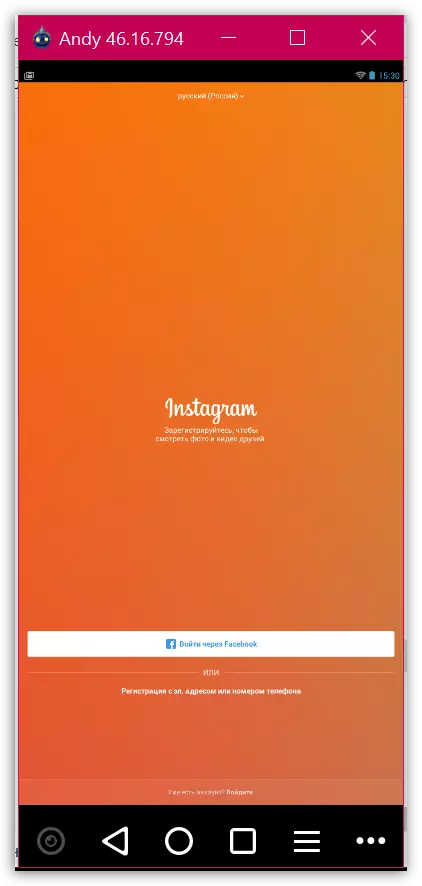
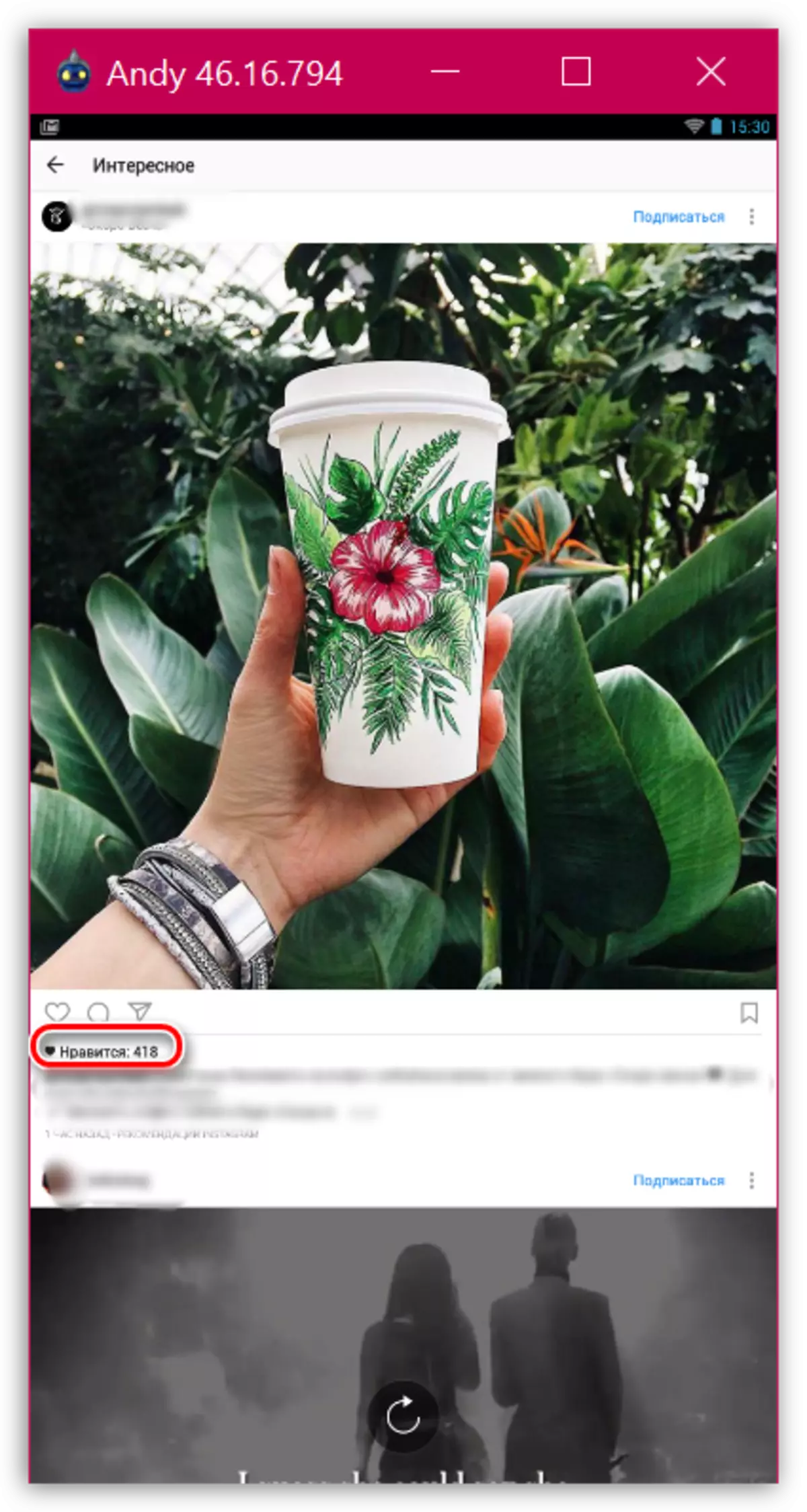
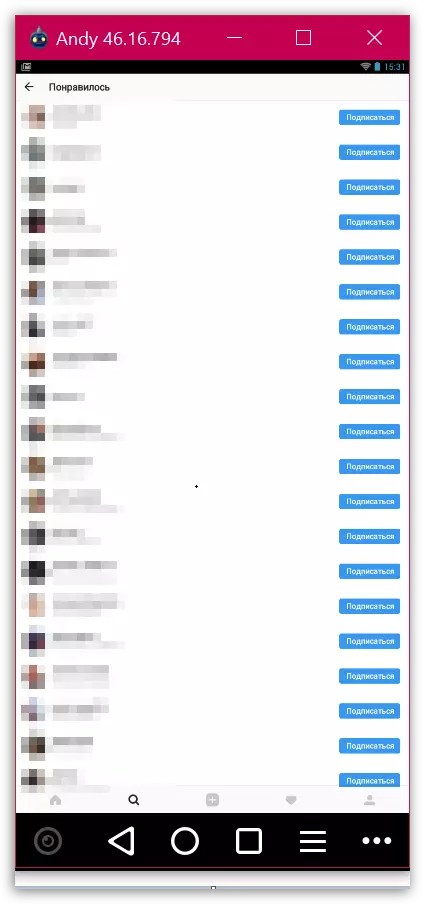
Gledamo kroz lijevo haskija u Instagram
U tom slučaju, ako želite da vidite listu fotografija, koja je, naprotiv, ti se sviđa, evo opet dolaze u pomoć, ili službena aplikacija za Microsoft Windows, ili virtualni stroj koji emulira računalo na Android.Način 1: Za Windows 8 i iznad, korisnici
- Pokrenite Instagram aplikacija za Windows. Kliknite na karticu desni da ide u svoj profil, a zatim kliknite u gornjem desnom uglu ikone sa zupčanika.
- U bloku "Račun" odaberite "Ti se dopao publikaciji."
- Na ekranu će se prikazati sličice fotografija na koje ste ikad Like.
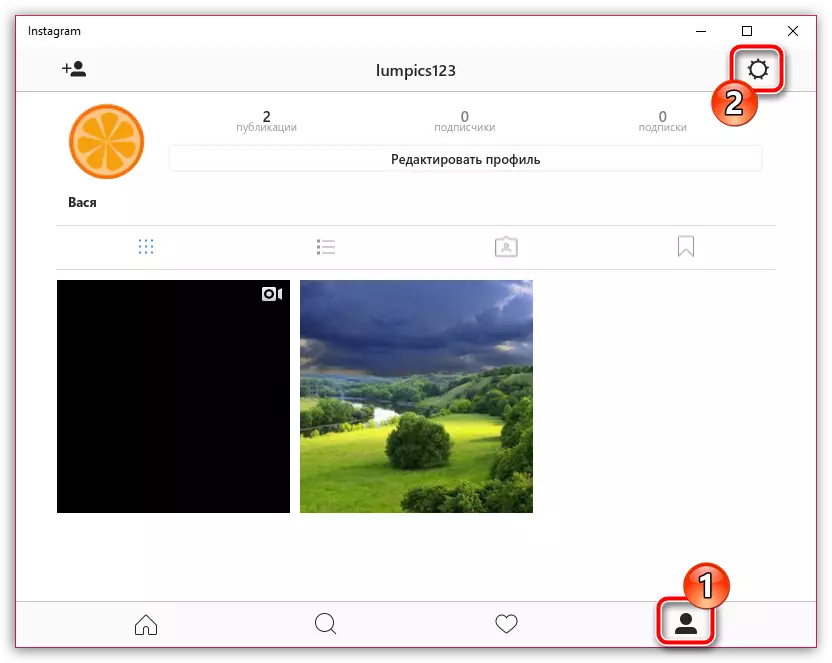
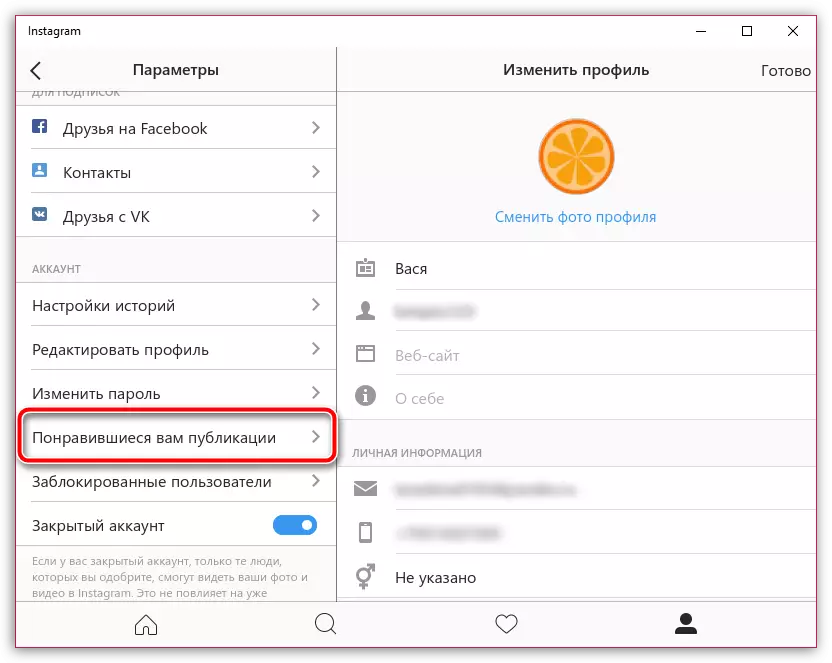
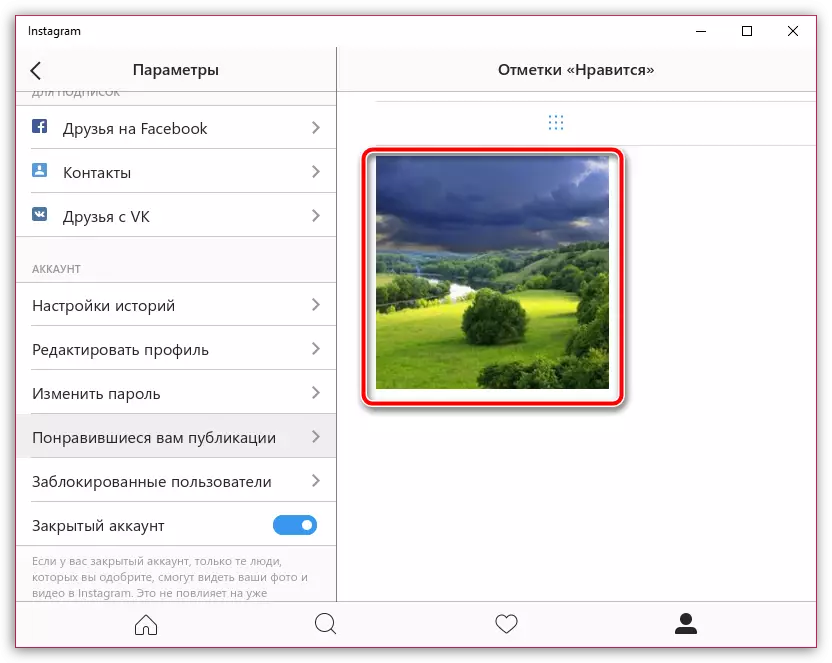
Način 2: Za Windows 7 i ispod korisnike
Opet, s obzirom da za Windows 7 i ranije verzije operativnog sistema ne daje službenu prijavu, mi ćemo koristiti Android emulator.
- Instagram radi u emulatoru, na dnu prozora kliknite desnom najviše tab kako biste otvorili stranicu profila. Pozovite dodatnog menija klikom u gornjem desnom uglu ikone sa tri tačke.
- U bloku "račun", potrebno je da kliknete na gumb "Sviđa ste publikacije."
- Pratite na ekranu odmah prikazuje sve fotografije koje ste ikada uživali od posljednjeg Laika.
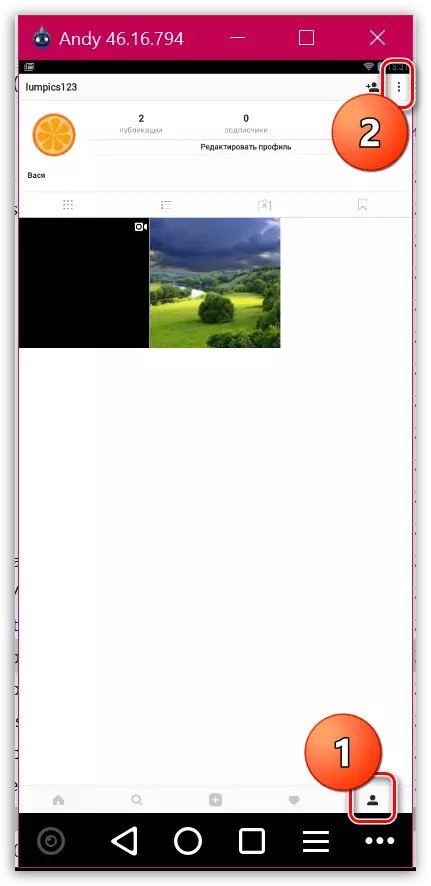
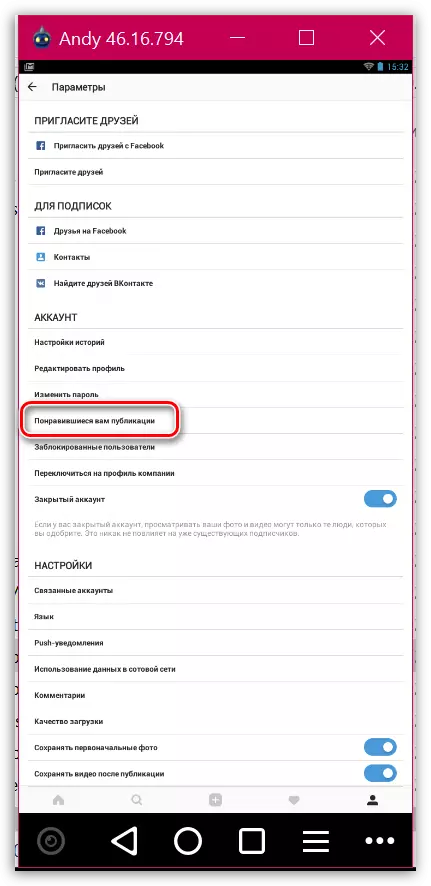
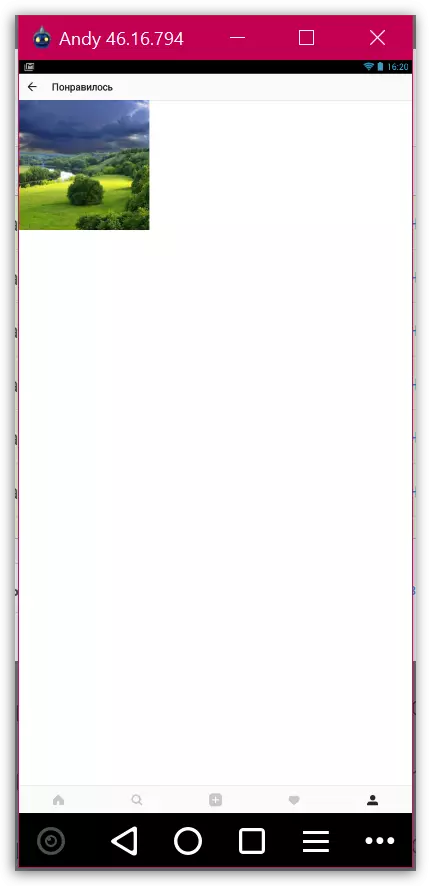
Na pitanje gledaoca danas voli na vašem računalu.
